
Inhoudsopgave:
- Auteur John Day [email protected].
- Public 2024-01-30 11:18.
- Laatst gewijzigd 2025-01-23 15:01.

Wie heeft nog nooit iets van internet gekocht, maar dit product kwam met een probleem? Een NES-controller gekocht bij een Chinese online winkel, maar er waren problemen met de knoppen, waar (in mijn geval), een druk op de linkermuisknop op de d-pad, maar in plaats van alleen de linkerpad te activeren, activeert het zowel de bovenste als de linkerpad. In deze tutorial laat ik je zien hoe je dit vreselijke probleem kunt oplossen en je favoriete NES-games zonder problemen kunt spelen.
Stap 1: Materialen

Alles wat je nodig hebt voor je controllerreparatie is je NES-controller (natuurlijk), een dubbelzijdige ducttape, een schroevendraaier en een schaar.
Stap 2: Draai de schroeven van uw controller los
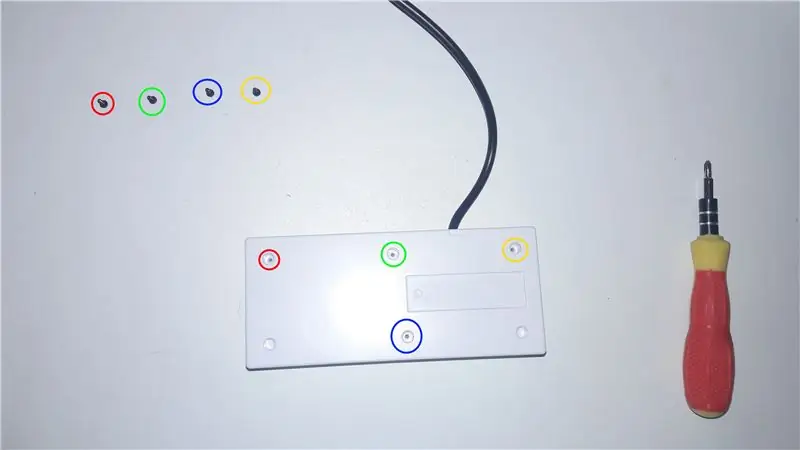

Kies je screwdiver en draai alle vier de schroeven aan de achterkant van je controller los. In de afbeelding ziet u alle schroeven gemarkeerd met een cirkel, elk met een cirkel met een andere kleur in en uit de controller.
Stap 3: Verwijder de spaanplaat van de controller
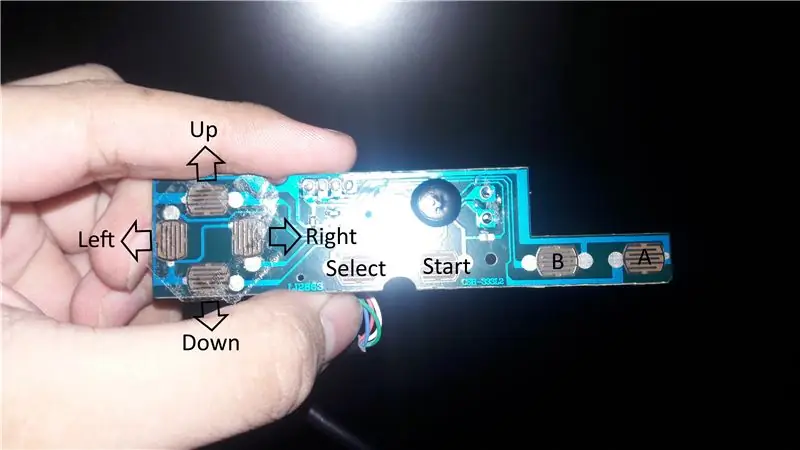
Na de losgeschroefde schroeven, verwijder je de hoofdspaanplaat van de controller die verantwoordelijk is voor alle commando's die het in het spel maakt en je kunt zien dat het een heel eenvoudige controller-spaanplaat is, want de NES is natuurlijk een heel oud spel, uitgebracht in 1985 in Noord-Amerika en de bouw is tegenwoordig heel eenvoudig, met slechts 8 contacten in plaats van 16 van de huidige controllers. Je kunt in de afbeelding zien wat elk contact in het spel moet doen. Terugkerend naar de tutorial, heb ik een stuk dubbelzijdig ducttape tussen de contacten naar boven en naar links gelijmd zoals ik eerder al zei, wanneer ik op links druk, werkt het zowel naar boven als naar links en als je probleem met de d-pad erger is dan het mijne, jij kan lijmen tussen alle vier de contacten van de controller.
Stap 4: Plaats de ducttape tussen twee contacten
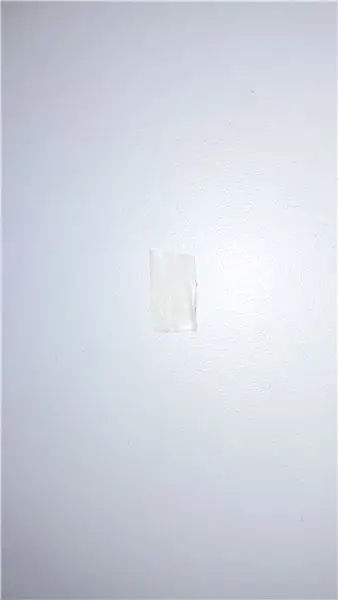

Knip precies een stuk papier van 1x0, 5 cm en lijm het tussen twee contacten zoals weergegeven in de derde afbeelding. Je moet het stuk lijmen met je linker- en rechterbenedenhoek in het verticale midden van beide twee contacten die tegelijkertijd worden geactiveerd. Doe dit zoals op de tweede afbeelding.
Stap 5: Knip de randen van de ducttape af

Nadat u het stuk ducttape op de contacten van de spaanplaat hebt gelijmd, knipt u de randen uit met de schaar zoals weergegeven in de afbeelding waar de lijnen precies zijn waar u moet knippen. Na het snijden van de randen verwijder je de papierlaag boven de lijmlaag om het werk van de contacten niet te storen.
Stap 6: Monteer het correct

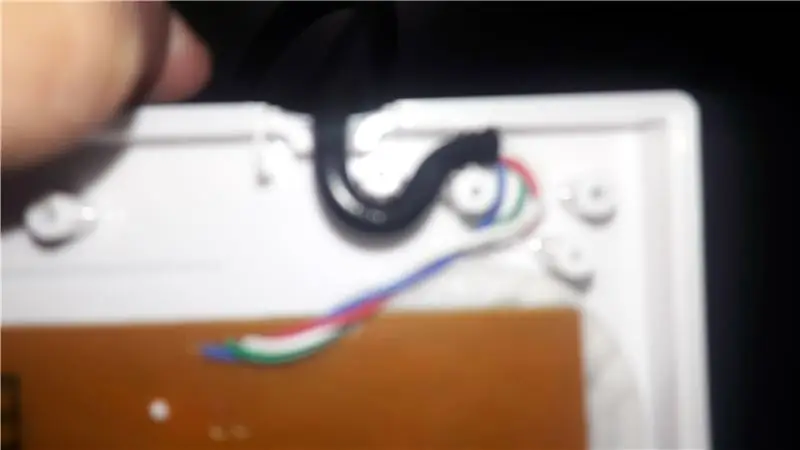
Nadat je het hele bevestigingsproces hebt uitgevoerd, moet je nu de hele controller weer in elkaar zetten. De onderdelen van de controller moeten correct worden gepositioneerd zoals weergegeven in de afbeeldingen. Nadat je de spaanplaat correct hebt geplaatst en ook de controller terug, hoef je alleen maar te genieten van je NES-games zonder problemen.
Aanbevolen:
Hoe een Xbox-afstandsbediening te repareren - Ontkoppelcondensator Fix: 4 stappen (met afbeeldingen)

Hoe een Xbox-afstandsbediening te repareren - Ontkoppelingscondensator Fix: deze instructie is geschreven als reactie op het hebben van een kapotte Xbox-afstandsbediening. De symptomen zijn dat de afstandsbediening goed lijkt te vuren. Wanneer ik de afstandsbediening op een TV-ontvanger alleen voor testdoeleinden, ik zie een rode LED knipperen op de ontvanger
Een kapotte USB van een Arduino Pro Micro repareren: 3 stappen

Gebroken USB van een Arduino Pro Micro repareren: Normaal gesproken zijn de micro-USB van Arduino-klonen slecht aangesloten. Ze hebben de neiging om uit elkaar te vallen, zoals mij is overkomen. En als dat zo is, worden ook de kopersporen verbroken. Deze Arduino Pro Micro is een goedkope kloon, maar in plaats van hem weg te gooien, zal ik een
Hoe een subwoofer te repareren? Eenvoudige procedure: 9 stappen

Hoe een subwoofer te repareren? Eenvoudige procedure: Hallo, vandaag laat ik u in deze video-aflevering zien hoe u uw subwoofer of versterker kunt repareren. Dus laten we aan de slag gaan. Je kunt zien dat het geluidssysteem niet werkt, laten we eens kijken wat ermee is gebeurd?
Hoe een versleten clicker op een optische muis te repareren - Ajarnpa

Hoe een versleten klikker op een optische muis te repareren: Na vijf jaar in een computerlab van een universiteit zou deze muis niet zo goed reageren op klikken, maar na deze reparatie van twee minuten is hij net zo scherp als op de eerste dag! Het enige dat u nodig hebt, is een muis met een slechte klik, zoals die op de foto, een kruiskopschroevendraaier
Hoe een omvormer met LCD-achtergrondverlichting te repareren Met behulp van een Fujiplus FP-988D. voor $0.: 9 stappen

Hoe een omvormer met LCD-achtergrondverlichting te repareren Met behulp van een Fujiplus FP-988D. voor $ 0.: In deze instructie zal ik je helpen bij het repareren van een dode lcd-backlight-omvormer met behulp van de onderdelen die je hebt. U kunt zien of u een dode achtergrondverlichting heeft door eerst andere mogelijkheden te elimineren. Controleer de monitor op meerdere computers. Zorg ervoor dat d
